iPhoneのタッチ感度を調整する方法
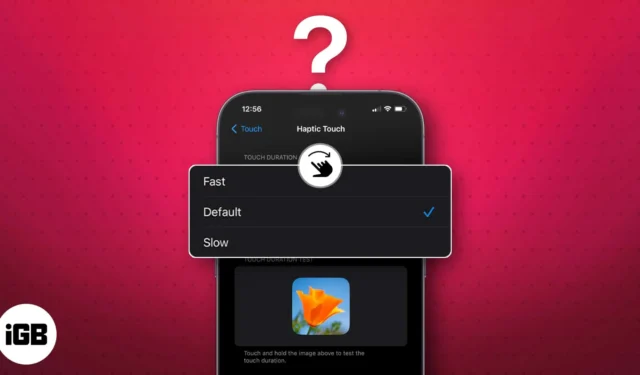
タッチ感度が不適切なため、iPhone でのナビゲーションに問題が発生することもありますか? 少し長めのタッチで誤って何かがトリガーされたり、iPhone がタッチを認識しなかったりする可能性があるため、非常に面倒な作業になる可能性があります。心配しないで!このガイドでは、iPhone のタッチ感度を調整する方法を説明します。
- iPhone の Haptic Touch 感度とは何ですか?
- iPhoneでHaptic Touchの感度を調整する方法
- iPhone で Touch Accommodation をカスタマイズする方法
iPhone の Haptic Touch 感度とは何ですか?
タッチ感度を使用すると、画面上のタッチを登録するために必要な圧力の量を調整できます。これは、iPhone 画面のタッチに対する反応性を決定するため、重要です。
タッチ感度が高いということは、画面がわずかなタッチでも認識することを意味しますが、タッチ感度が低いということは、タッチを認識するためにより多くの力を加える必要があることを意味します。
なぜiPhoneのタッチ感度を調整する必要があるのですか?
- 精度の向上:携帯電話またはタブレットがタッチを正確に登録できない場合、タッチの感度を高めることで、小さなアイコンを簡単にタップできるようになります。
- アクセシビリティの向上:タッチスクリーンに関する問題に直面している人は、iPhone のタッチの感度を高めて、デバイスとの操作をよりスムーズに行うことができます。
- 応答性の向上:手袋や厚いスクリーン プロテクターを頻繁に使用する場合でも、タッチ感度を変更すると、デバイスがタッチを効果的に認識できるようになります。
- パーソナライゼーション:感度レベルを高くするか低くするかにかかわらず、好みに合わせてタッチ感度を調整し、より快適でパーソナライズされたユーザー エクスペリエンスを確保します。
iPhoneでHaptic Touchの感度を調整する方法
- [設定]に進みます。
- アクセシビリティを選択→をタッチします。
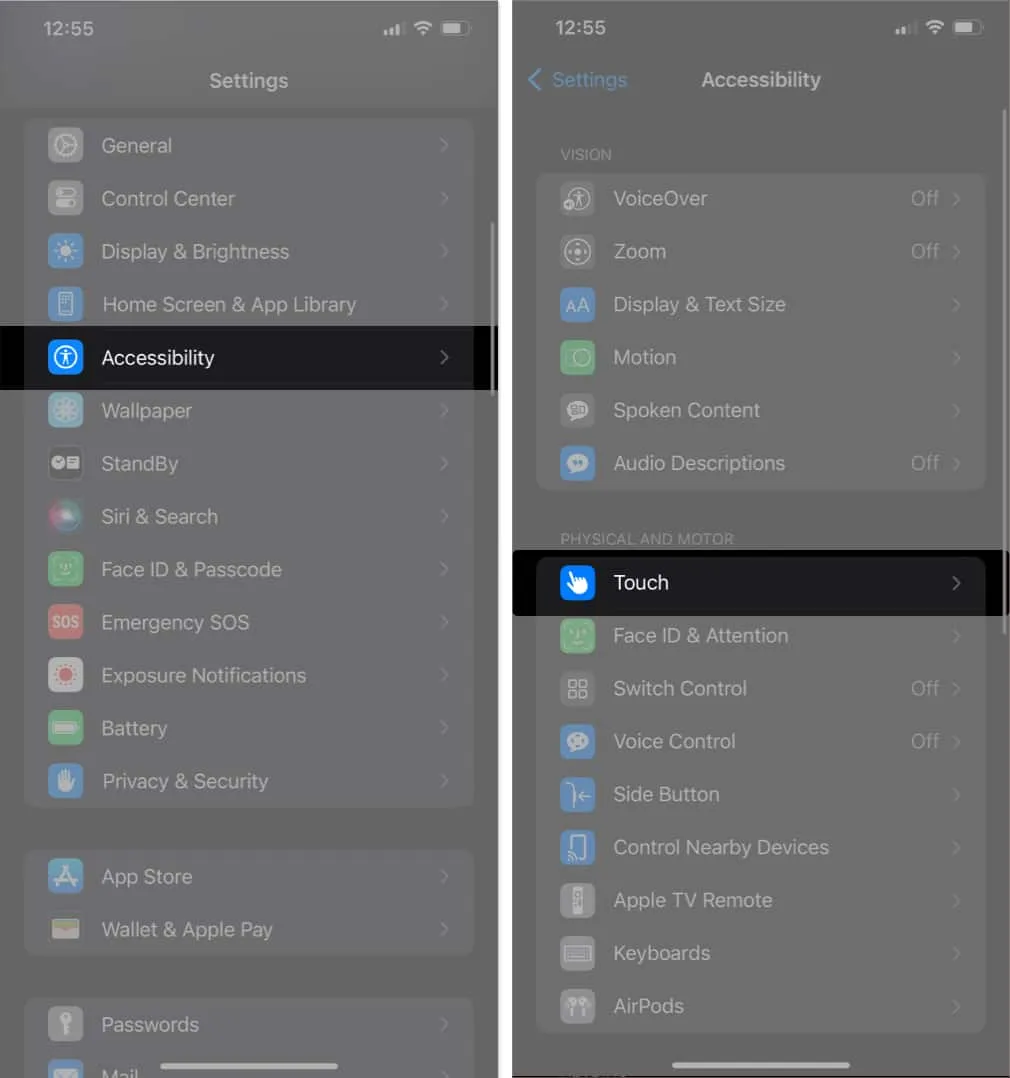
- 「触覚タッチ」をタップします。
- 次の中から選択します:
- 高速:画面の感度が高くなりすぎて、わずかに長いタッチが触覚タッチとして登録されます。
- 遅い: Haptic Touch の認識に時間がかかるため、意図しないトリガーを防ぐことができます。
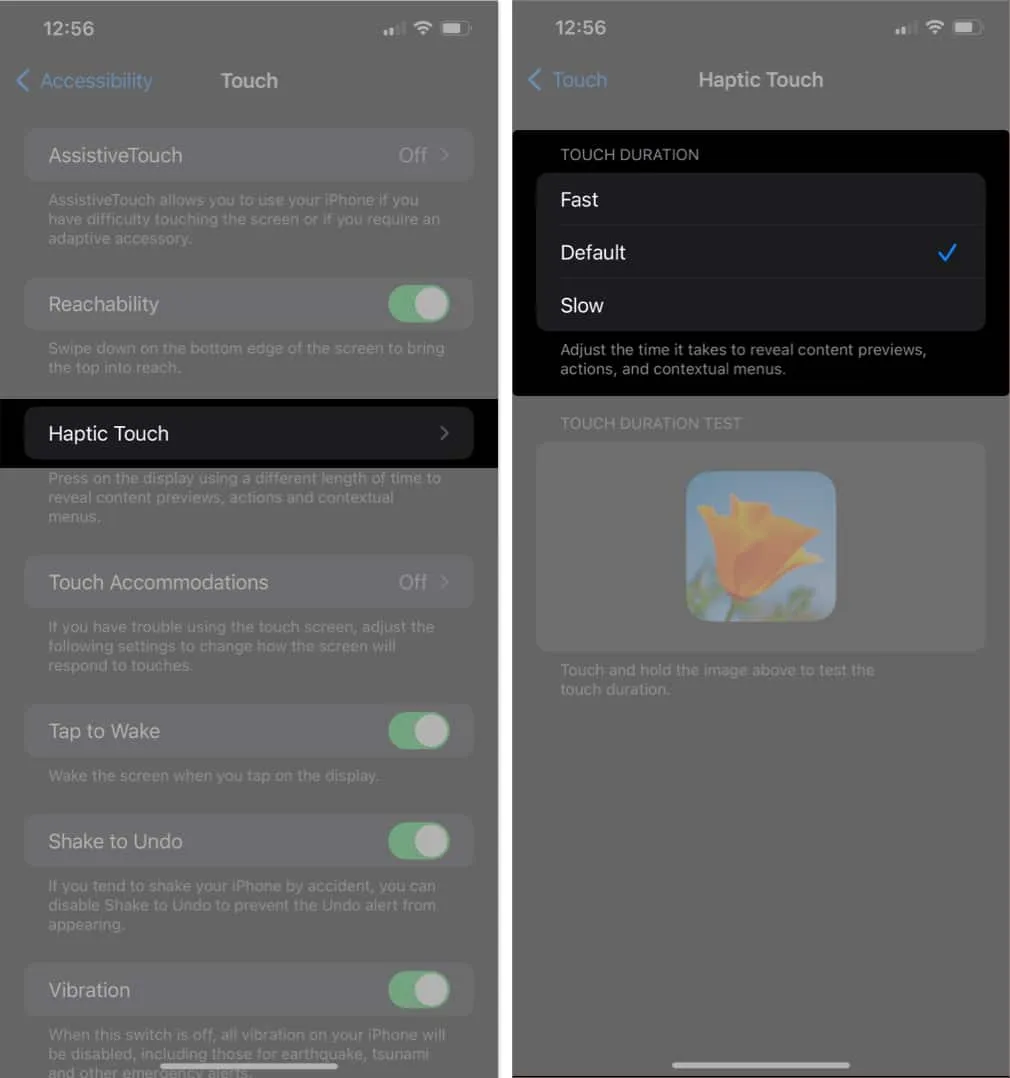
タッチ感度モードを変更すると、iPhone が触感タッチが完了したとみなしてアクション、メニュー、またはコンテンツのプレビューを表示するまでの時間に影響します。以下のタッチ持続時間テストを実施して、設定に慣れているかどうかを確認してください。
iPhone で Touch Accommodation をカスタマイズする方法
タッチ調整は、タッチに対する画面の反応方法を変更できる iPhone の機能です。これは、細かい運動能力に障害がある場合、または片手でデバイスを簡単に使用できるようにしたい場合に役立ちます。変更するには、以下の手順に従ってください。
設定からホールド時間を調整する方法
- 「設定」→ 「アクセシビリティ」 → 「 」に移動します。
- 「タッチ調整」 → 「タッチ調整」をオンに切り替えをタップします。
- ホールド期間を有効にする→マイナス( – ) ボタンとプラス( + ) ボタンをタップして持続時間を調整します。
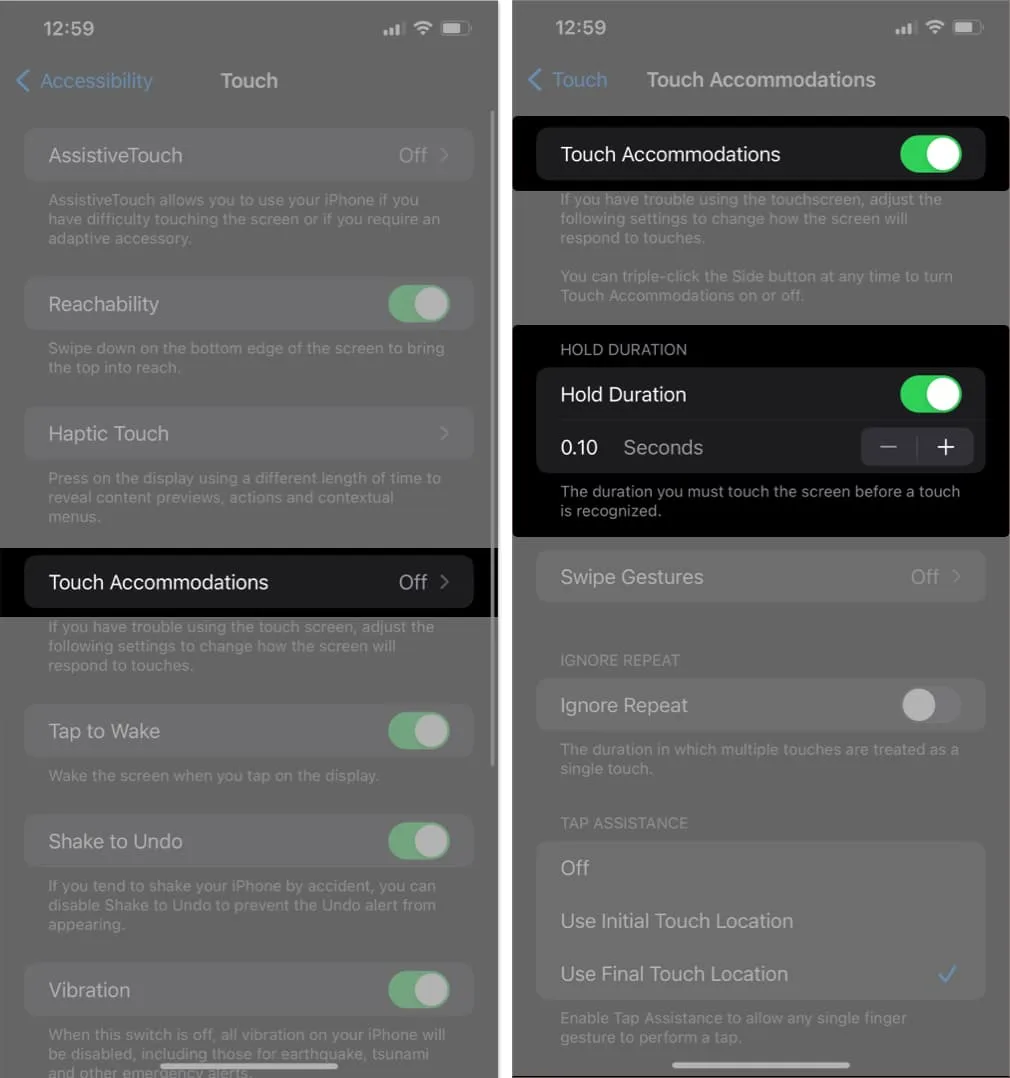
iPhoneでスワイプジェスチャーを使用する方法
- 上記のように、タッチ調整とホールド期間を有効にします。
- 「スワイプ ジェスチャー」 → 「スワイプ ジェスチャーをオン」をタップします。
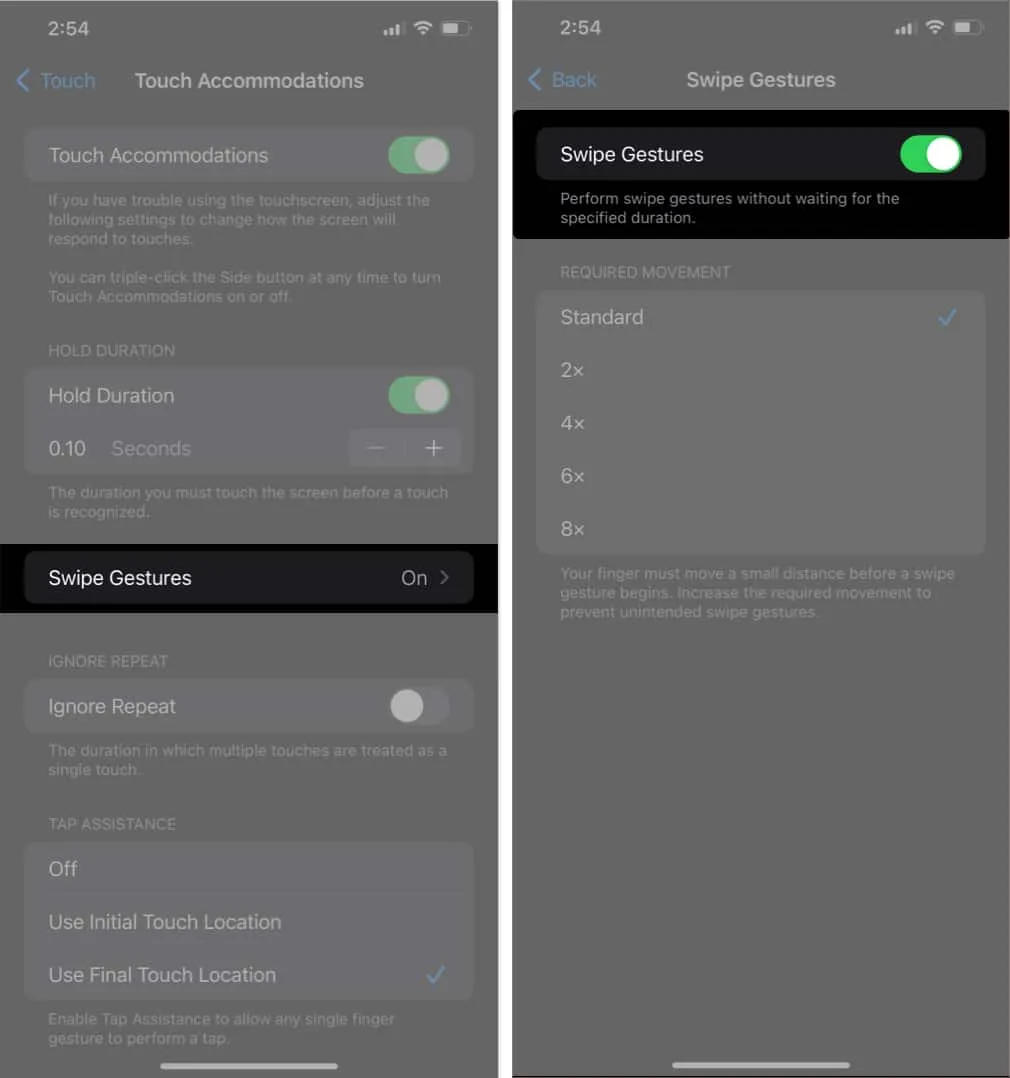
[ホールド期間] を有効にしてスワイプ ジェスチャを実行するには、次の手順に従います。
- 指定された保持期間の間、画面上で指を押し続けます。
- 画面を指で押さえたまま、希望の方向にスワイプします。
たとえば、左にスワイプするには、保持期間の間画面上で指を押し続けてから、指を左にスワイプします。
iPhone での意図しないスワイプ ジェスチャーを防止する
意図しないスワイプを実行するために必要な動きを調整することで、意図しないスワイプを防ぐことができます。
- 上で示したように、スワイプ ジェスチャーを有効にします。
- 標準、2x、4x、6x、または8xから 1 つを選択します。
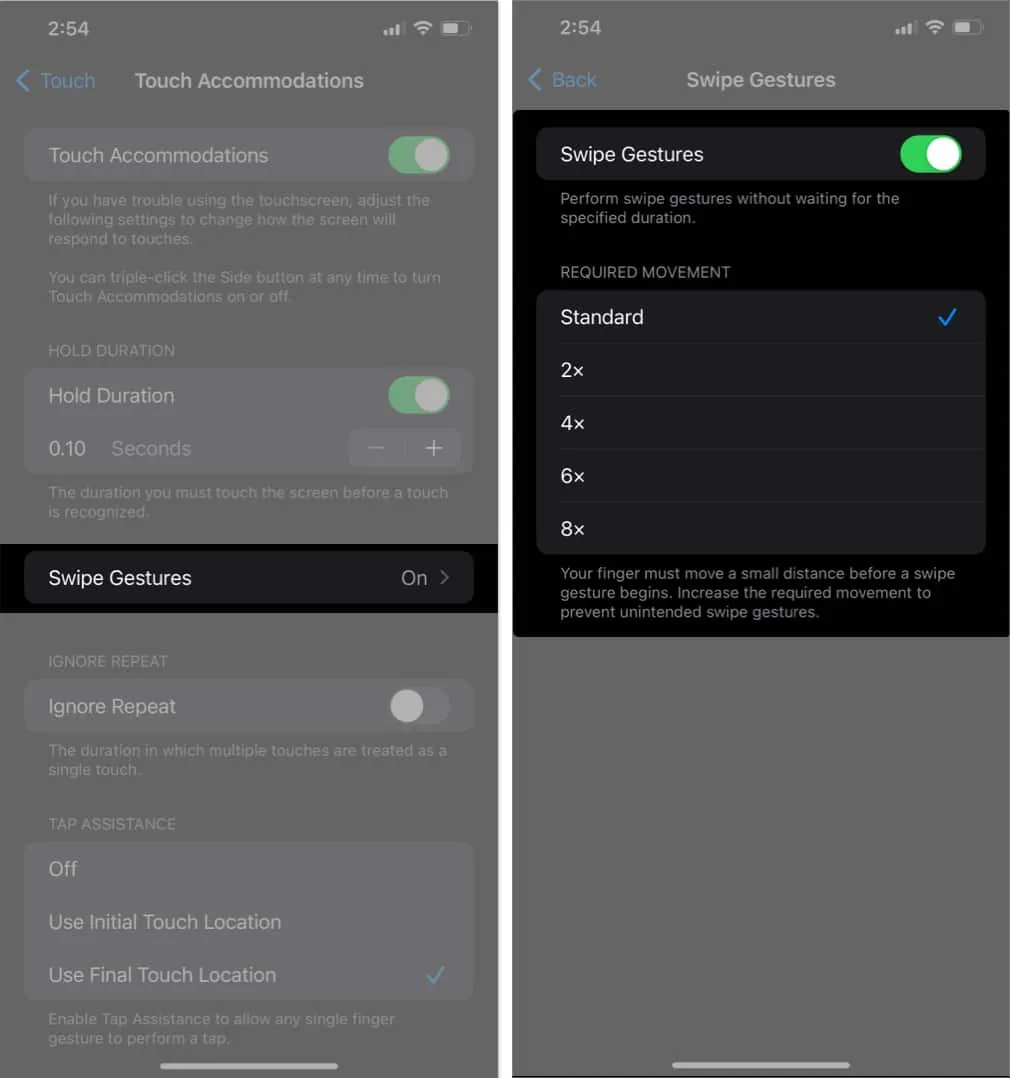
複数のタッチを 1 回のタッチとして扱う
- [タッチ調整を有効にする] → [繰り返しを無視]に切り替えます。
- マイナス( – ) またはプラス( + ) ボタンを押して、連続タッチの間隔を変更します。
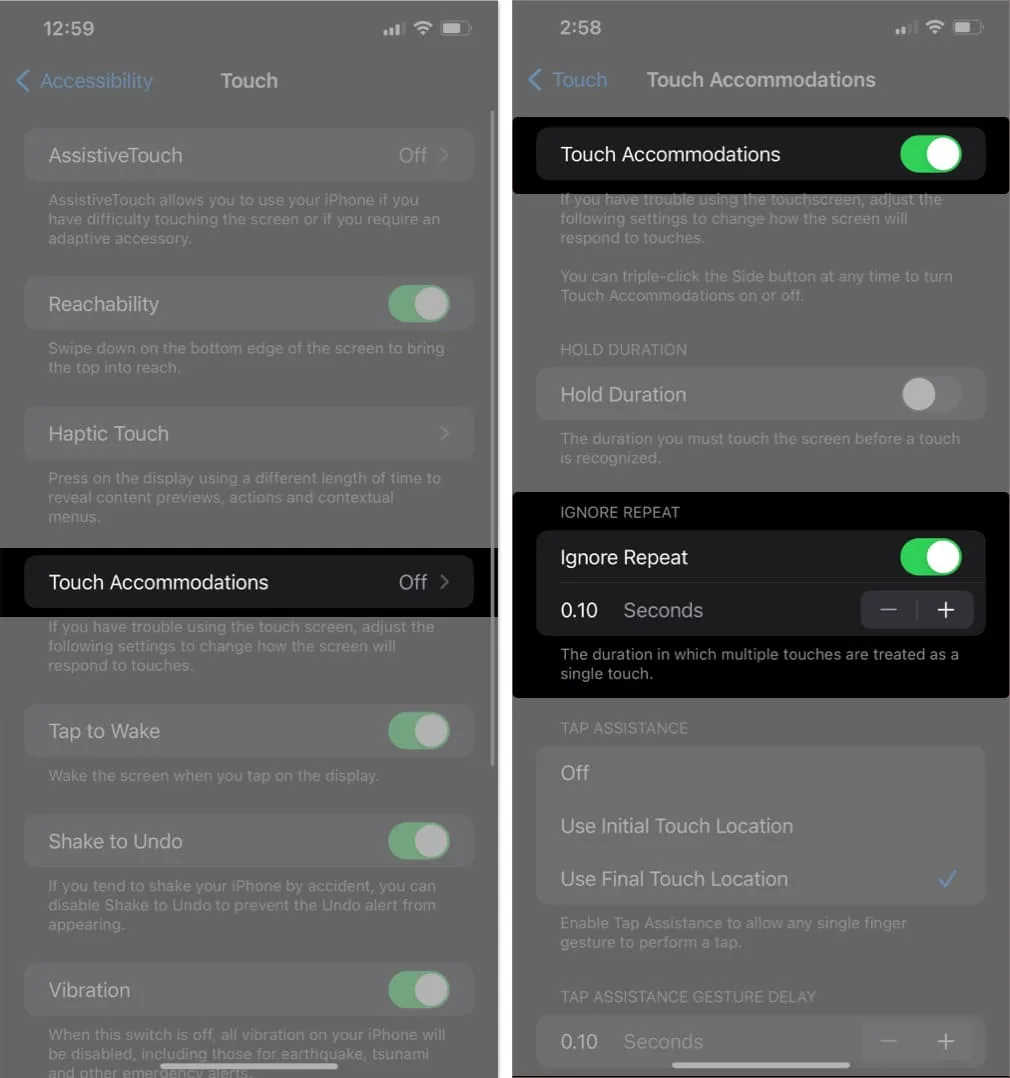
最初または最後に触れた場所に反応する
- タッチ調整機能を有効にします。
- [タップ アシスタンス]セクションで次のいずれかを選択します。
- オフ:使用したくない場合。
- 最初のタッチの位置を使用する: iPhone は最初のタップの位置を使用します。これがデフォルトの設定です。
- ファイナルタッチ位置を使用する: iPhone は、指を離した場所のタップを登録します。
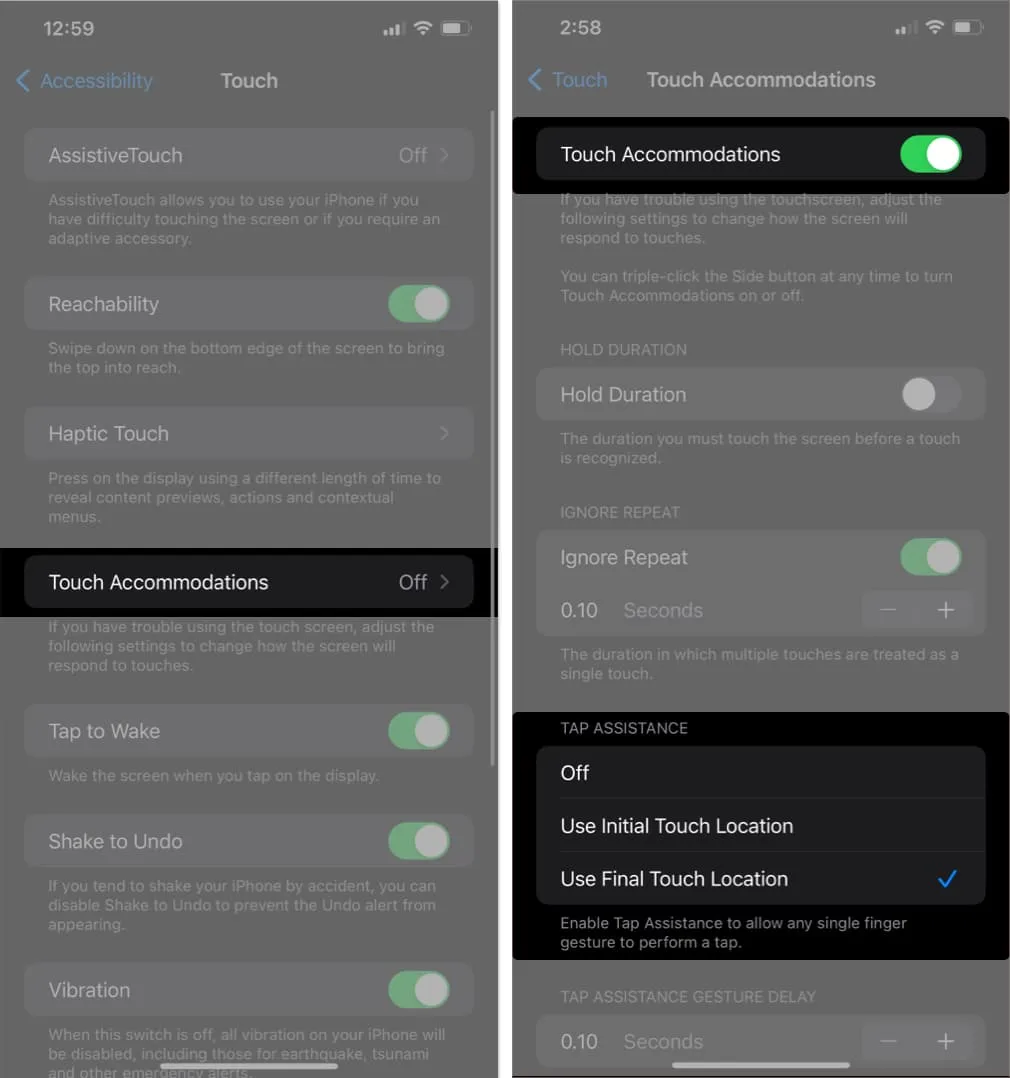
マイナス(-)ボタンとプラス(+ )ボタンを押すことで、タップのタイミングを調整できます。
よくある質問
iPhone のタッチ感度を調整すると危険はありますか?
iPhone のタッチ感度の調整に関連する既知のリスクはありません。
iPhone のタッチスクリーンを調整できますか?
いいえ、Apple はタッチスクリーンの直接調整オプションを提供していません。タッチ スクリーンは事前に調整されており、箱から出してすぐに正確に動作する必要があります。
水による損傷は iPhone のタッチ感度に影響を与える可能性がありますか?
はい、水や液体による損傷により、タッチ スクリーンの機能が妨げられる可能性があります。
必要なのはタッチだけです!
私たちはデジタル デバイスを使用することに多くの時間を費やしているため、好みに合わせてカスタマイズすることが重要です。これを行う 1 つの方法は、iPhone のタッチ感度を調整することです。これにより、iPhone のエクスペリエンスがよりパーソナライズされ、直感的になります。何かトラブルに遭遇した場合は、以下から撃ってください。



コメントを残す